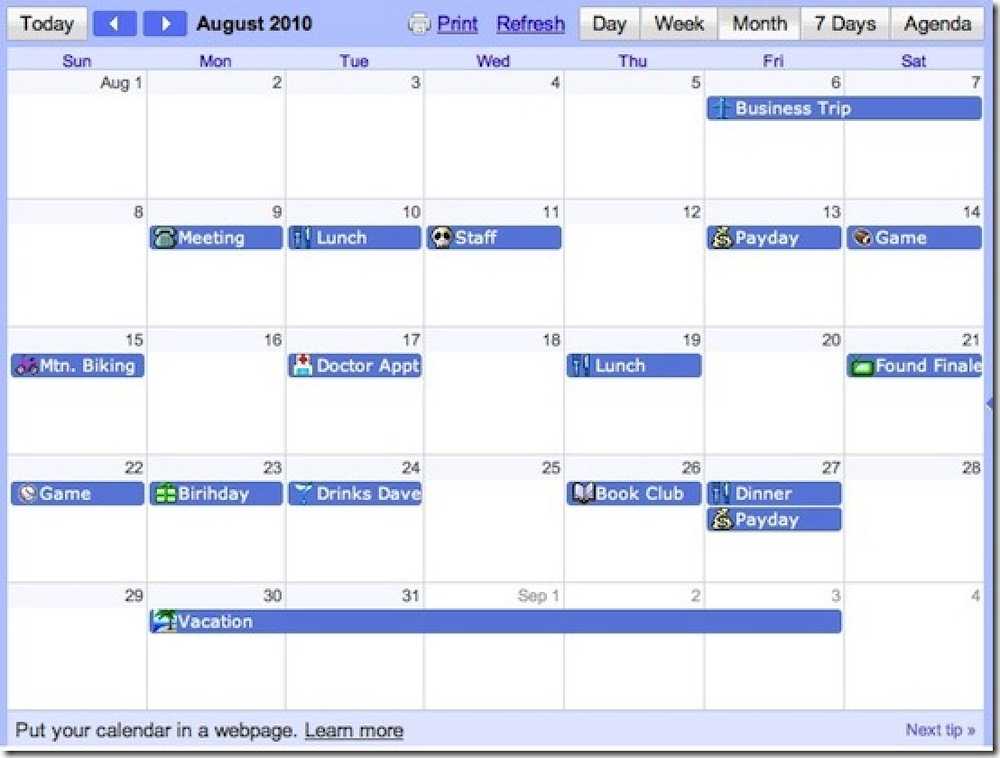Дравинг Реалистиц иПад2 - Пхотосхоп Туториал
иПад 2! Многи га воле, многи то желе, али многи не могу то нацртати. Изненађујуће, цртање и интелигентни поклопац уопште није тешко! У овом туторијалу показаћу вам како да направите комплетан иПад 2 са његовим паметним поклопцем, баш као и доле наведени резултат:
Користићемо много слојевитих стилова и векторског цртежа, и можда ћемо бити страствени да довршимо овај елегантни производ. Хајде да почнемо!
Корак 1: Основни облик иПад-а
Започните са креирањем нове датотеке величине 1500 × 800 пк. Активирајте алат заокруженог правоугаоника. Поставите његов мод у облик са радијусом 15 пк и бојом: # ф5ф5ф5.

Адд Лаиер Стиле Унутрашњи сјај и Удар.


Корак 2: Екран
Нацртајте правоугаоник унутар иПад-а.

Адд Лаиер Стиле Удар.


Корак 3
Креирамо једноставну слику за садржај екрана. Направите нови слој и уверите се да је на врху слоја екрана. Обојите неке боје меком четком. Претворите слој у Цлиппинг маску притиском на Цтрл / Цмд + Алт + Г. Све што сликате сада је унутар екрана.

Корак 4: Почетни тастер
Нацртајте елипсу на доњем делу иПад-а. Постави његово попуњавање на 0%.

Адд Лаиер Стиле Унутрашња сенка, Бевел анд Ембосс, и Градиент Оверлаи.




Корак 5
У средини дугмета нацртајте заобљени правоугаоник. Подесите Филл на 0%. Адд Лаиер Стиле Строке.


Корак 6: Камера
Нацртајте малу црну боју на горњем делу иПад-а за своју камеру.

Корак 7: Доцк
Нацртајте покривач правокутника на доњем делу екрана. Поставите боју на # б1а9а9. Адд Лаиер Стиле.


Корак 8
Притисните Цтрл / Цмд + Т да извршите трансформацију. Десни клик и изаберите Перспектива.

Корак 9
Повуците горњи угао ка унутра док не добијемо облик дока.

Корак 10
Нацртајте бели облик као што се види испод. Притисните Цтрл / Цмд + Алт + Г да бисте га конвертовали у Цлиппинг Маск. Смањите непрозирност на 50%.

Овај облик ће постати одраз на доку.

Корак 11
Ухватите лијепе иПхоне иконе, Акуатицус из марцеломарфила. Ставите четири на екран.

Корак 12
Поставите иконе на име групе ицонс. Изаберите све слојеве икона кликом на прву икону, а затим Схифт + кликните на последњу икону. Активирајте алат за померање. На траци са опцијама кликните на икону Дистрибуирати хоризонтални центар и Поравнајте вертикални центар. Имат ћете лијепо поравнање и дистрибуирати иконе на екрану.

Корак 13
Поновите претходни корак да бисте додали више икона на екран и на док.

Корак 14
Изаберите слојеве икона на доку. Притисните Цтрл / Цмд + Е да бисте их спојили у један слој. Притисните Цтрл / Цмд + Т да извршите трансформацију. Десни клик и изаберите Флип Вертицал.


Корак 15
Додајте маску слоја. Нацртајте линеарни градијент од беле до црне док рефлексија не нестане.

Корак 16: Рефлексија екрана
Користите ласо полигон алат за креирање троугластог избора у горњем десном углу екрана. Попуните селекцију белом бојом.

Корак 17
Додајте маску слоја. Нацртајте линеарни градијент од беле до црне, док рефлексија на екрану не нестане. Ставите рефлексиони слој у групу и назовите га Рефлексија екрана.

Корак 18
Цтрл / Цмд + клик иПад слој за креирање избора на основу његовог облика. Додајте маску слоја у групу. На тај начин, рефлексија екрана је унутар екрана.

Корак 19: Смарт Цовер
Нацртај следећи облик. Користите # 6ебцед за његову боју.

Адд Лаиер Стилес Градиент Оверлаи.


Корак 20
Изнад паметног поклопца нацртајте заобљени облик правоугаоника и поставите његово испуњење на 0%.

Додати Бевел анд Ембосс.

Корак 21
Удвостручите облик.

Корак 22
Притисните Цтрл / Цмд + Т да извршите трансформацију. Десни клик и изаберите Перспектива. Повуците горњи десни угао док се облик не поклопи са паметном перспективом поклопца.

Корак 23
Нацртајте заобљени правоугаоник са бојом: # 82858а. Поново извршите перспективну трансформацију док не добијете спољну страну паметног поклопца.


Корак 24
Адд Лаиер Стилес Бевел анд Ембосс и Градиент Оверлаи.



Корак 26
Нацртајте други заобљени правоугаоник и ставите га у облик који смо управо креирали.

Корак 27
Адд Лаиер Стиле Бевел анд Ембосс и постави његово попуњавање на 0%.

Корак 28
Притисните Цтрл / Цмд + Алт + Г да бисте претворили облик у маску за одсецање и ставили ефекат у омот.

Корак 29: Шарке
Нацртајте правоугаоник на левој страни поклопца. Поставите боју на # 6ебцед.

Додати Градиент Оверлаи.


Корак 30
Нацртајте мањи правоугаоник иза претходног облика са бојом: # е6е6е6.

Адд Лаиер Стиле Градиент Оверлаи да додају тродимензионални изглед на облик.


Корак 31: Сјена
Држите Цтрл / Цмд и кликните на основни слој иПад-а да бисте креирали избор на основу његовог облика. Направите нови слој и ставите га под паметни поклопац. Обојите мекану сенку на површини екрана помоћу велике меке четке.

Корак 32
Немојте уклонити избор. Затим нацртајте меку сенку са ниском четкицом на доњој страни иПад-а. Ово ће бити мека сенка са пода.

Корак 33
Направите нови слој и поставите га под све слојеве. Обојите тамнију сенку испод иПад-а користећи велику меку четку. Смањите њену непрозирност на 50%.

Корак 34
Нацртај већу и мекшу сенку. Смањите непрозирност на 5%.

Корак 35
Сада подесите четкицу на мању величину, али задржите њену тврдоћу на 0% да бисте одржали њену мекоћу. Нацртајте тамнију сенку право испод иПад-а. Поставите опацитет на 50%.

Корак 36
Повећајте приказ да бисте видели ближи паметни поклопац. Нацртајте тамну сенку право испод паметног поклопца.

Корак 37
Нацртајте сенку на под иза паметног поклопца.

Овако изгледа сенка ако сакријемо паметни поклопац.

Корак 38: Коначни резултат
Ово је резултат нашег туторијала. Надам се да ћете научити нову технику и забавити се након овог туториала. Хвала вам за читање. Ако имате било каквих питања слободно питајте.

Скачать ПСД
Не можете постићи одређени корак? Ево ПСД датотеке за резултате које можете тестирати и играти.
- иПад 2 Туториал ПСД Филе